有些打印机拥有双面打印的功能,现如今社会大力提倡办公节约环保, 常有些同事询问如何使用双面打印功能。现就教大家如何使用双面打印。
1、找到自己的打印文档打开
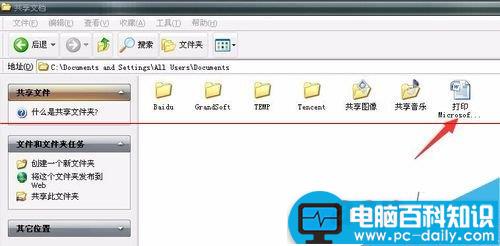
2、点击左上角图标(如下图示)

3、打开后点击右上角“属性”
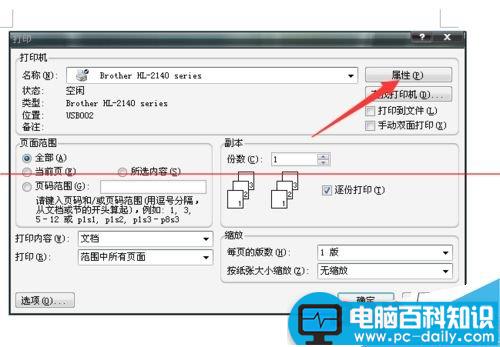
4、然后出现页面后点击左上角“高级”功能键

5、上部操作完成后会有一个正的AB图标(如下图)

6、然后会出现手动双面打印提示,打上钩(如下图),点确定。
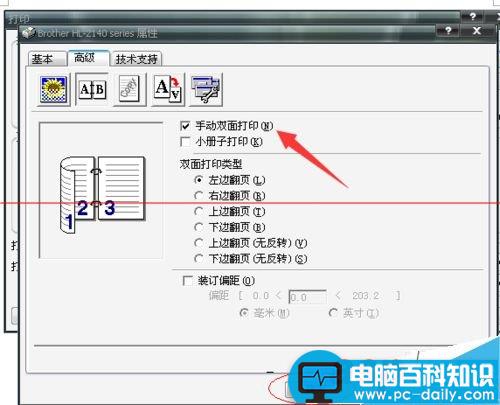
7、再次出现的页面有“页面范围”选上自己要用到的后点确定
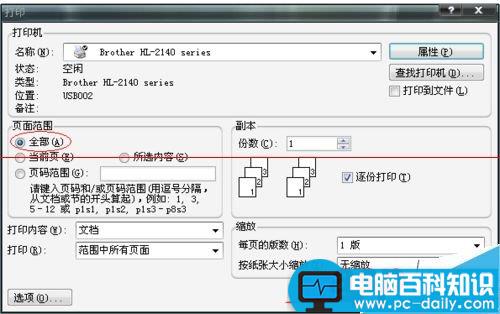
8、再次出现偶数打印页点确定(注意,点击偶数页面打印完成时,会再次出现奇数打印页面,别点确定,等材料打印完成后 ,从打印机中取出,再按提示把有字的一面朝上,字头向上放入打印机,即可点击确定键)完成打印。
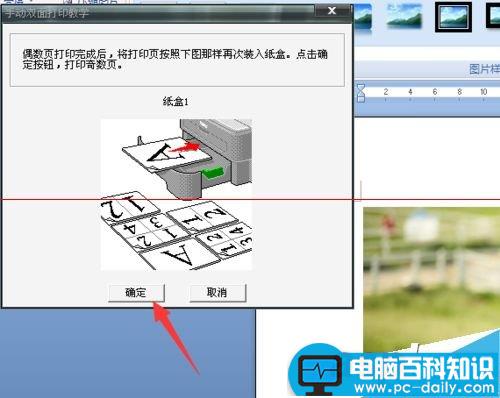
9、看一下打印效果吧
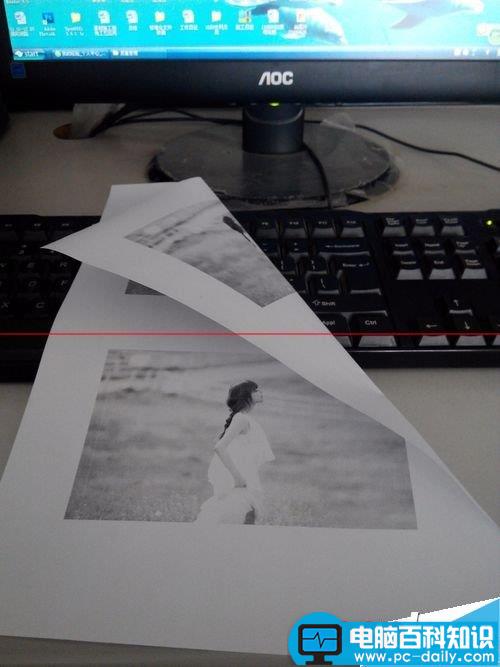
注意事项:打印时不可操之过急,不用双面打印时,重新进入手动双面打印提示页面,把钩去掉点确定即可。